Mình sẽ cố gắng sắp xếp thời gian để post nhiều bài tập và nhiều hướng dẫn hơn.
Những bài tập đầu mình sẽ trình bày hơi rõ ràng để các bạn mới tìm hiểu dễ hiễu hơn
Và những bài tập mình cũng sẽ đi từ căn bản đến nâng cao.
Bác nào đang nghiên cứu Inventor và quan tâm đến Box này ,nếu có thời gian thì làm bài tập post lên choca1canh em tham khảo nhé . Và khi làm bài tập có gì thắc mắc thì cũng nêu lên để anh em dễ giúp đỡ hơn.
Bài 1
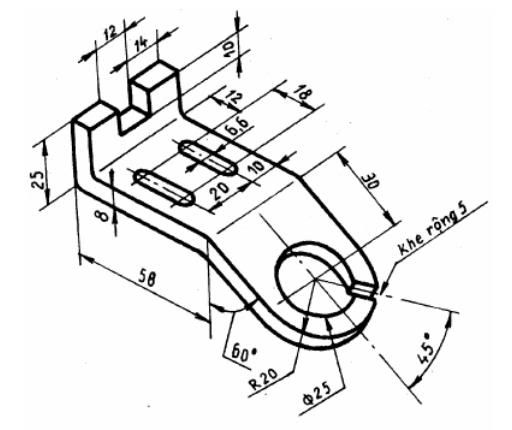
-Tạo Sketch trên XY Plane
Có 2 cách tạo Sketch trong Inventor
*Cách 1
-Click lệnh Create 2D Sketch trên Sketch Menu , sau đó Click vào mặt phẳng XY Plane để tạo Sketch như hình :
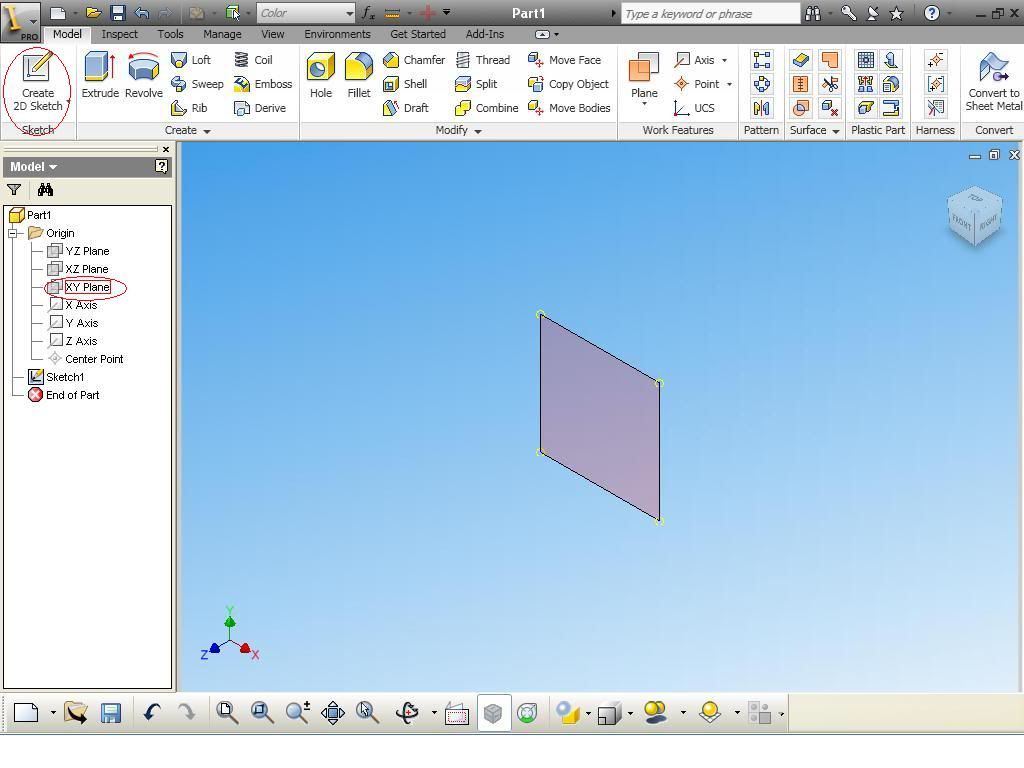
*Cách 2
- Click chọn Xy plane trên Feature Manger , sau đó rê chuột vào mặt phẳng trên vùng đồ họa , click vào biểu tượng Create Sketch như hình
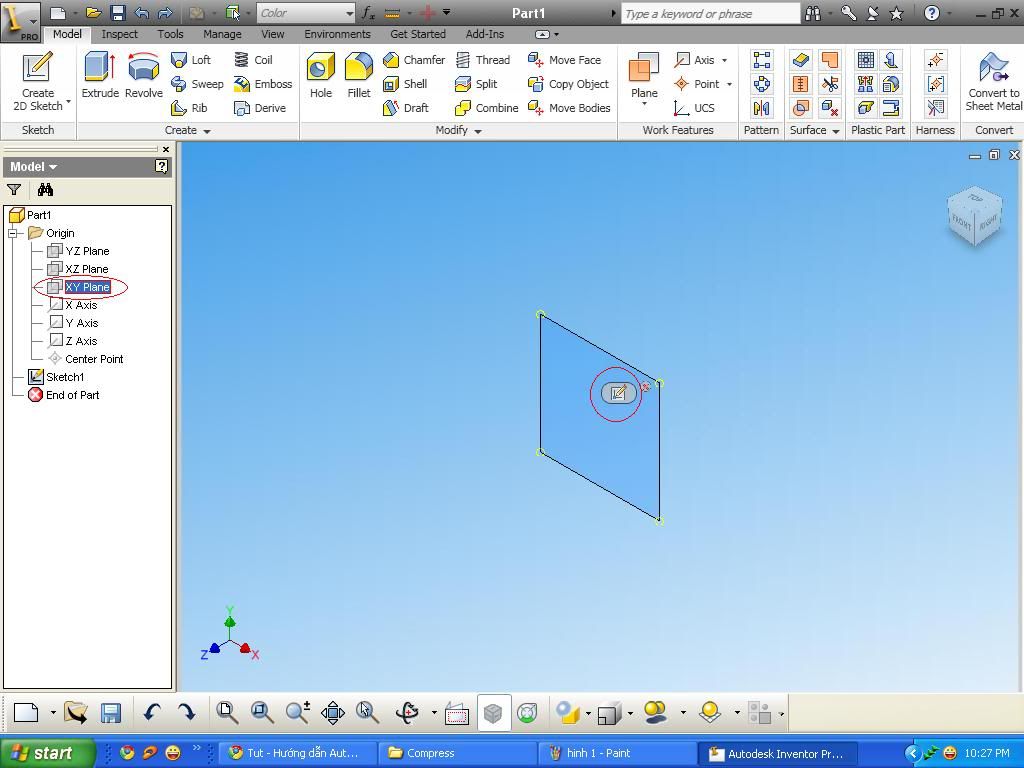
-Click lệnh Line trên Sketch Menu vẽ biên dạng phác thảo sau :
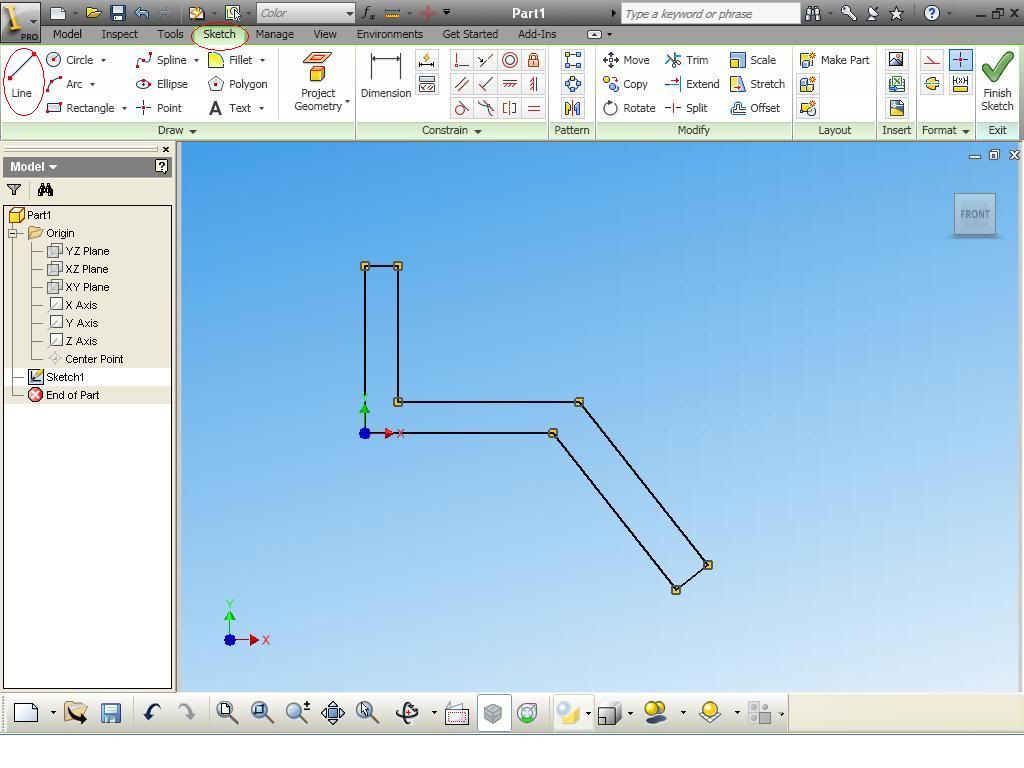
-Click General Dimension trên Sketch Menu để gán ràng buộc kích thước cho biên dạng với kích thước như sau :
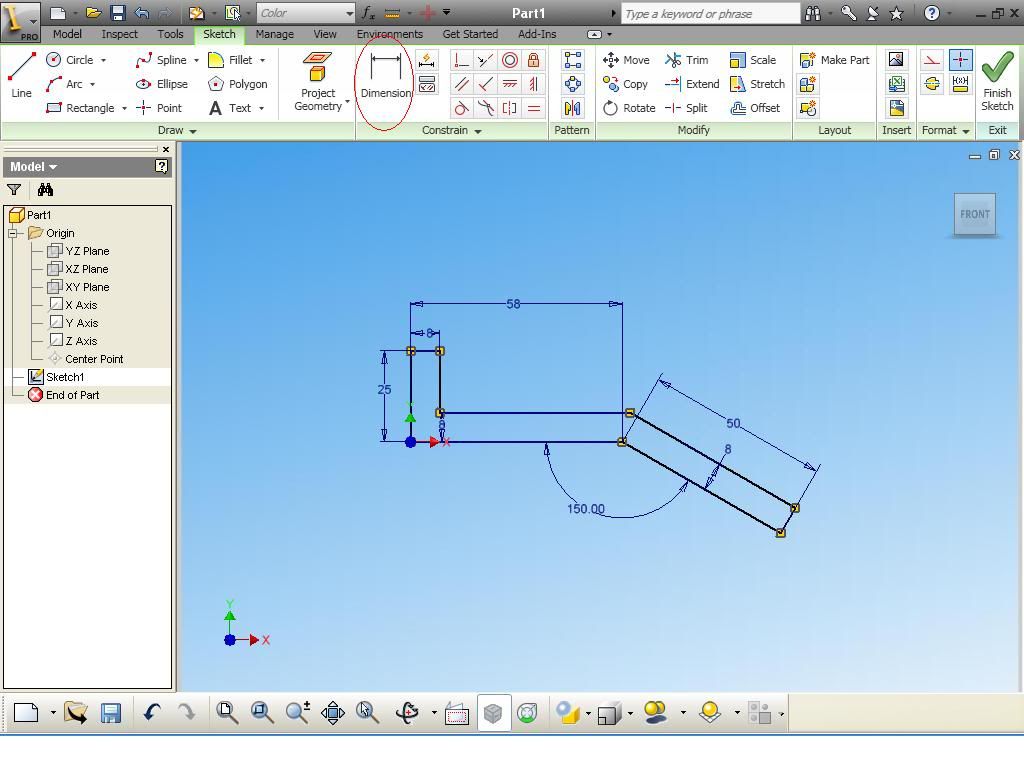
-Click biểu tượng Home (hình ngôi nhà trong khối View Cube) để trở về hướng nhìn Isometric cho Part
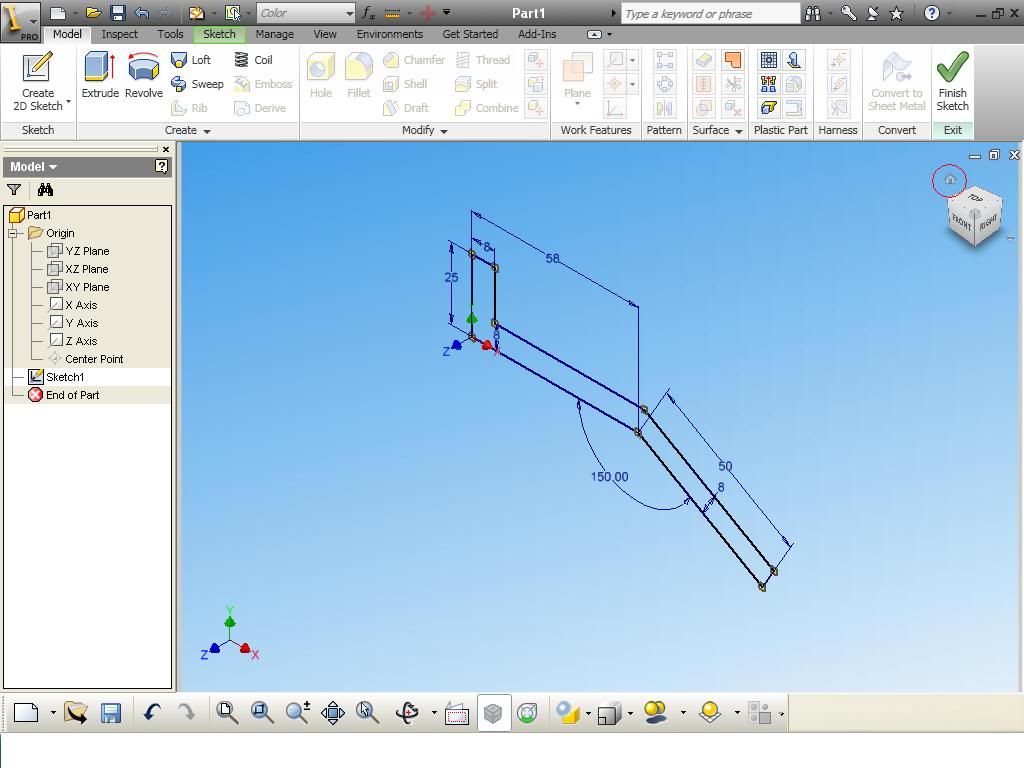
-Click lệnh Extrude trên Model Menu,với những tùy chọn sau :
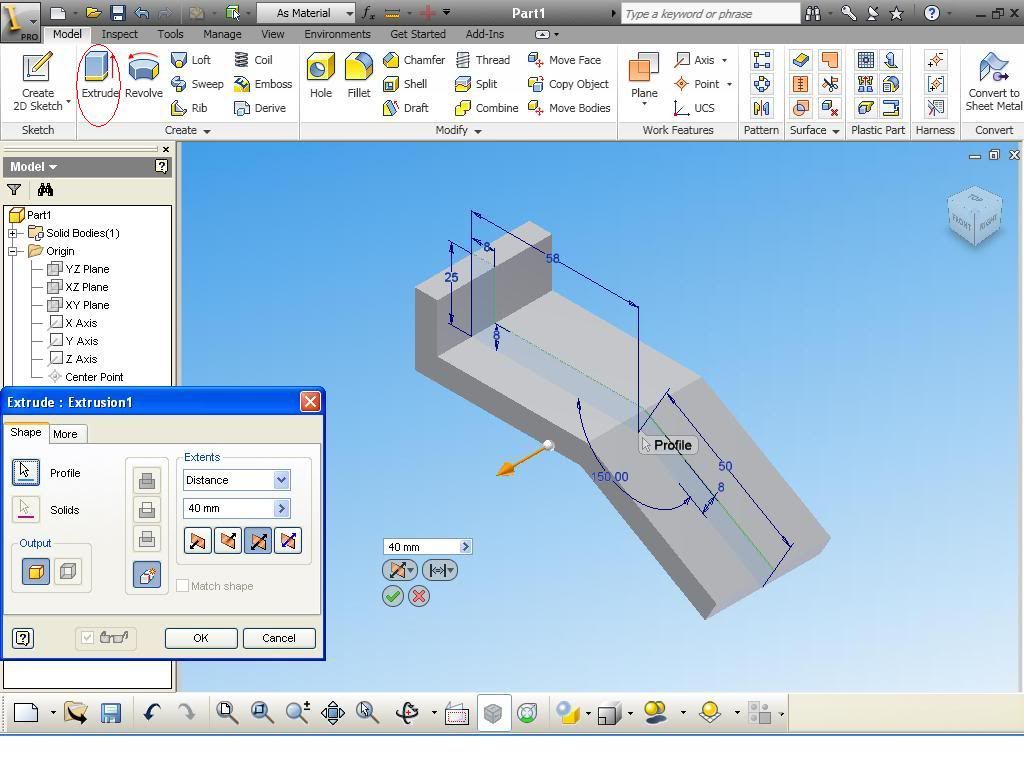
Chú ý :
*Tab Output : ở tab này hiển thị 2 biểu tượng Solid (tạo khối đặc ) ,và Surface (tạo bề mặt , với bề dày bằng 0)
Ở đây chúng ta cần tạo khối đặc nên phải chọn Solid.
*Bên cạnh Tab Output có hiển thị ba biểu tượng , đó là Join (tạo khối) , Cut ( cắt khối ) , Intersect (giao khối)
* Tab Extents
Distance : tạo khối xác định bằng một khoảng cách cho trước
To : tạo khối bằng cách đẩy khối hướng tới một đối tượng
Between : tạo khối bằng cách đặt khối nằm giữa hai đối tượng
Ở đây chúng ta đang sử dụng tùy chọn Distance
*Dưới Tab Extents có 4 biểu tượng chỉ hướng , ở đây chúng ta chọn Sysmetric (đối xứng , nghĩa là tạo khối bằng cách đối xứng qua mặt phẳng trung điểm , và mặt phẳng này chính là mặt phẳng chứa biên dạng của chúng ta)
-Click lệnh Fillet trên Model Menu , đặt kích thước cung cần bo tròn là 20mm ,và chọn 2 cạnh như hình :
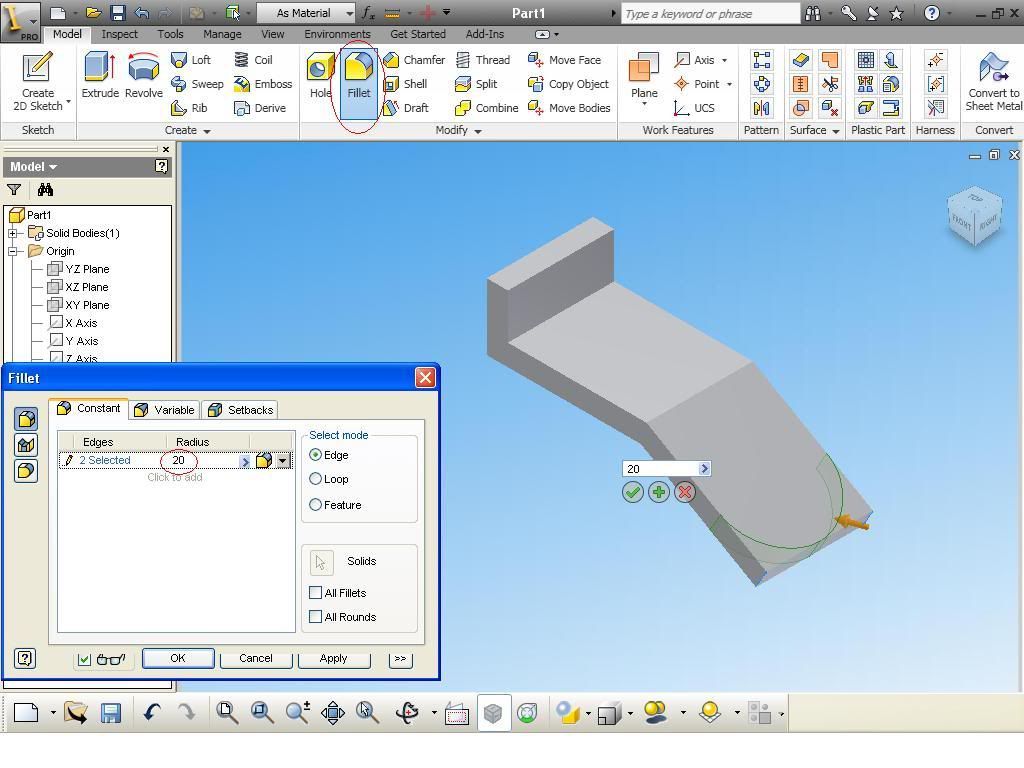
Chú ý :
*Tab Select Mode (Chế độ chọn)
Edge : chọn những đối tượng đơn (cạnh hoặc cung. ..v.v…….)
Loop : Chon một vùng đóng kín
Feature :chọn tất cả các bề mặt của khối được tạo ra trong một Feature (lệnh bất kỳ)
-Tạo Sketch trên mặt phẳng sau:
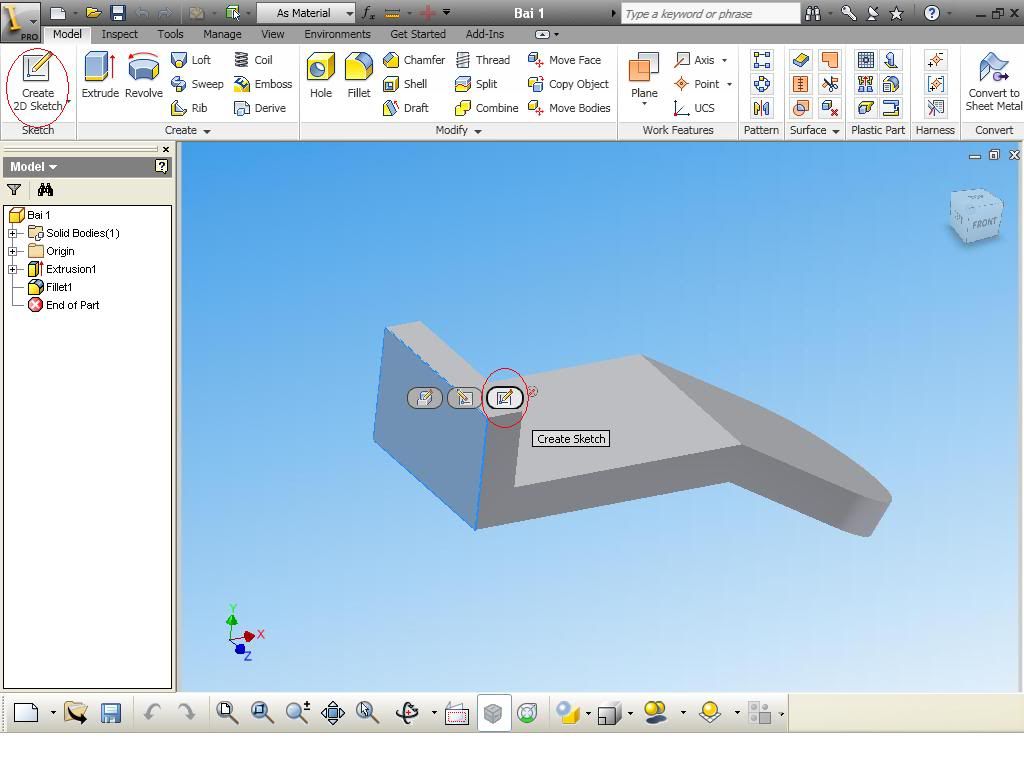
-Click vào lệnh Look At ,và click chọn Sketch 2 (Hoặc có thể chọn mặt phẳng ) để trở về hướng nhìn trực diện
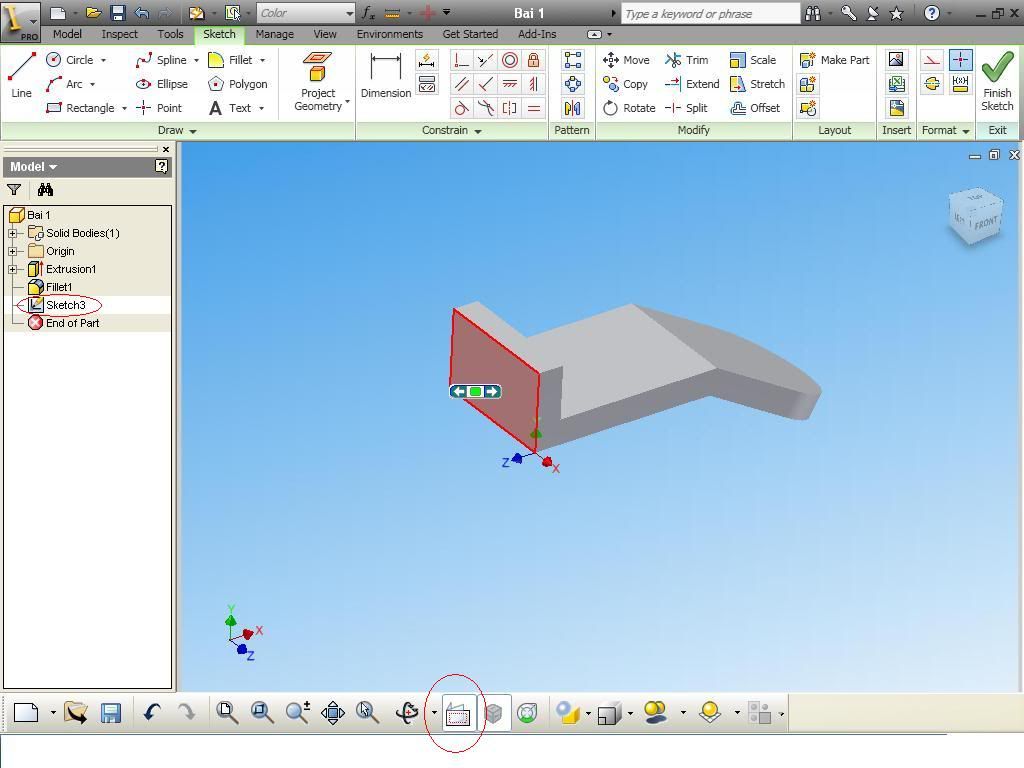
-Click lệnh Rectangle vẽ biên dạng, và click lệnh Dimension ràng buộc biên dạng với kích thước sau:
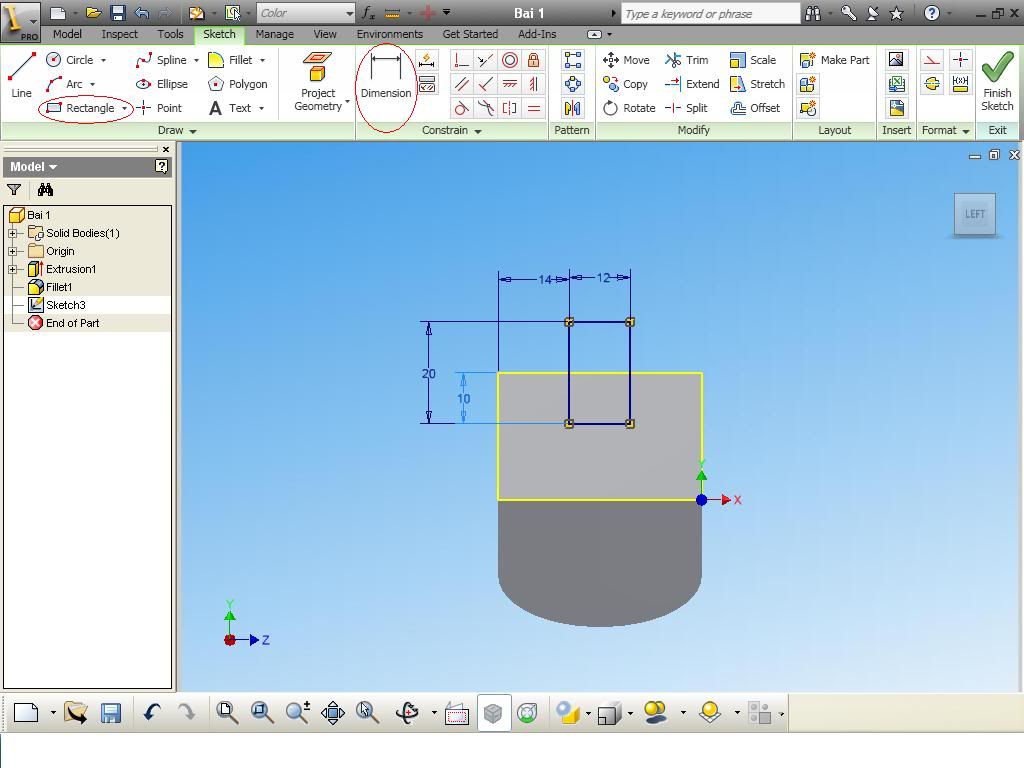
-Click lệnh Extrude trên Model Menu , trong lệnh click vào tùy chọn Cut để dùng lệnh cắt khối , trong Tab Extents chúng ta chọn tùy chọn All lnhư hình
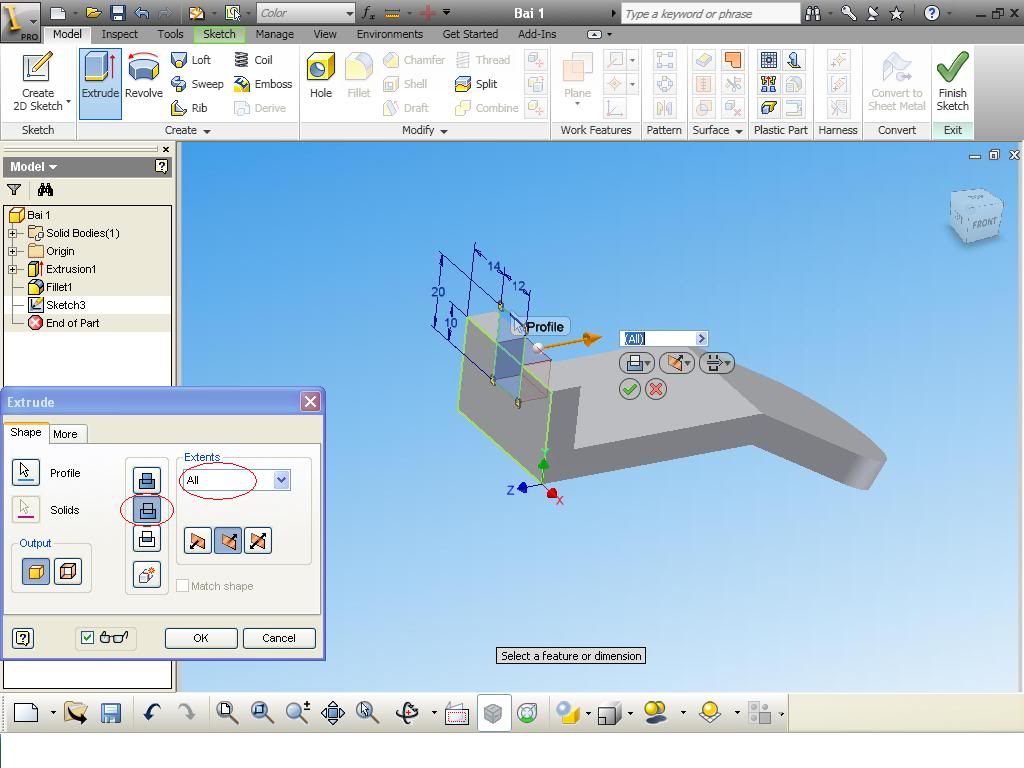
-Tạo Sketch trên mặt phẳng này
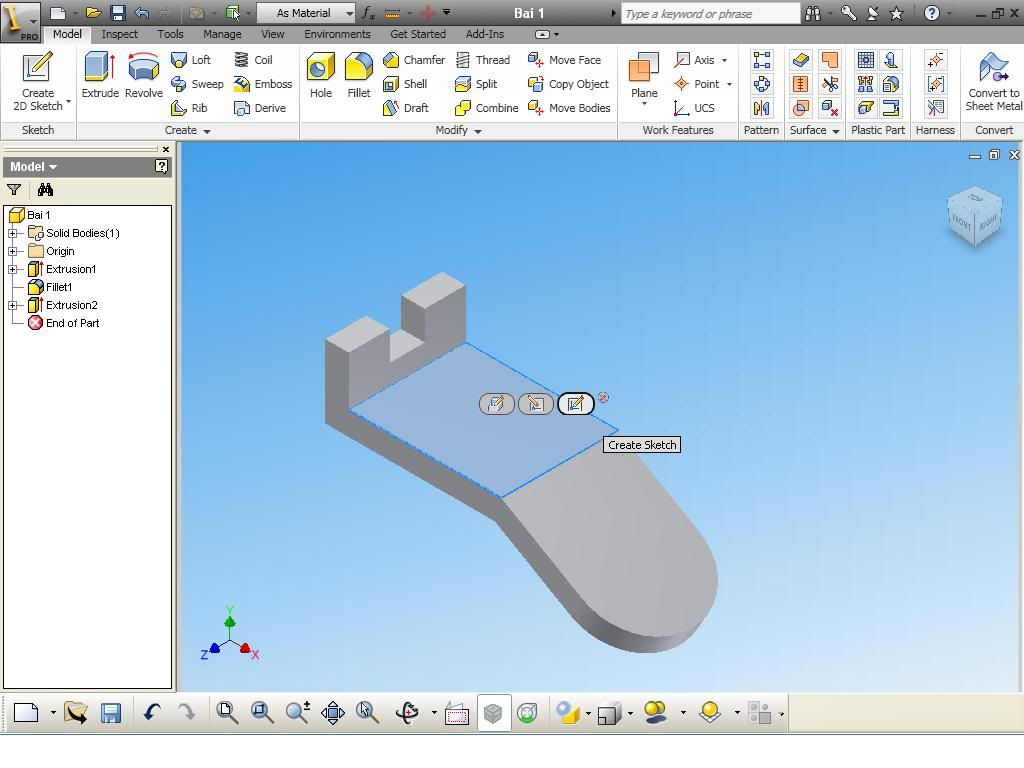
-Dùng các lệnh trong Sketch Menu vẽ biên dạng sau
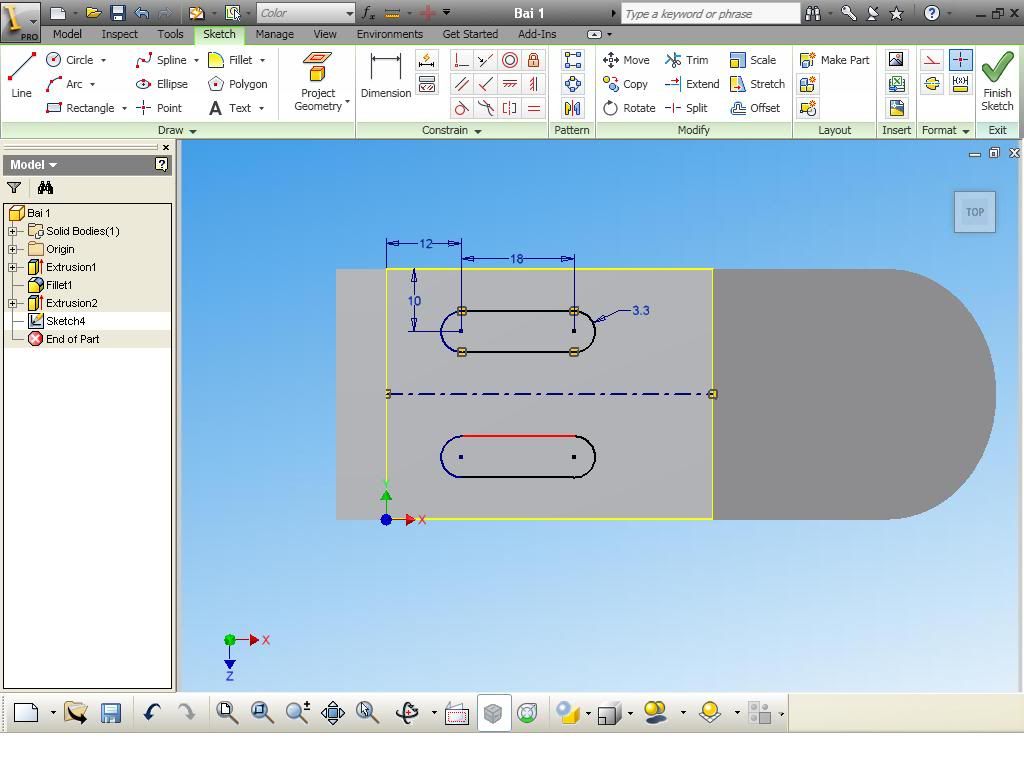
-Click lệnh Extrude với tùy chọn Cut

-Tạo Sketch trên mặt phẳng sau
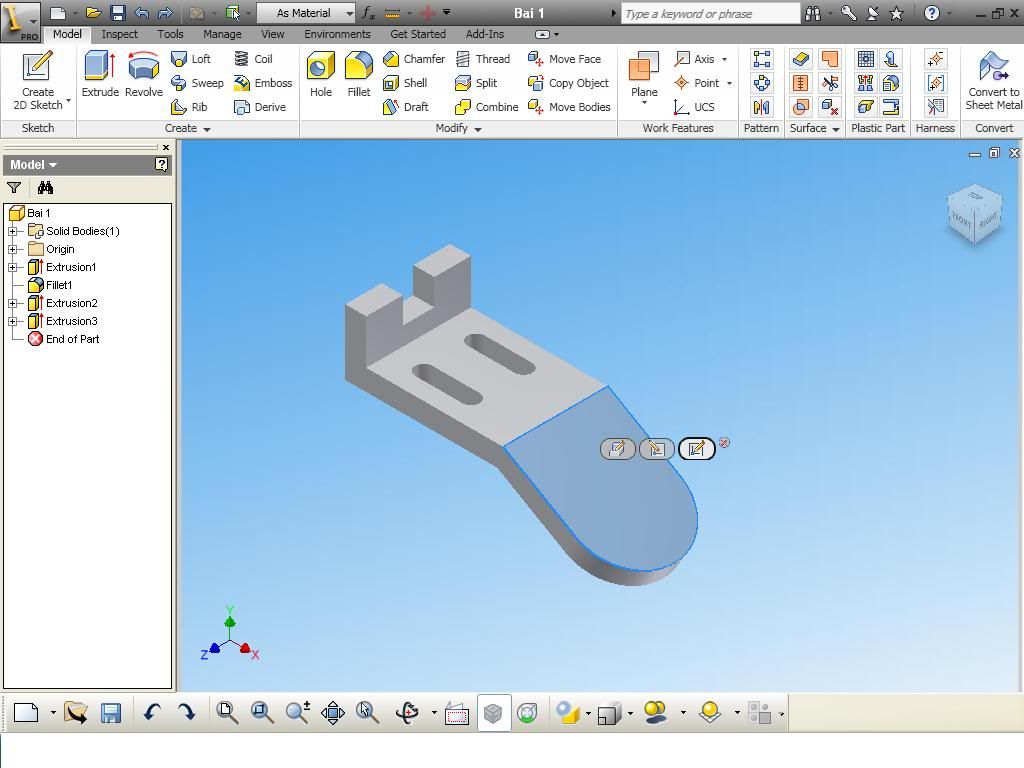
-Vẽ biên dạng sau :
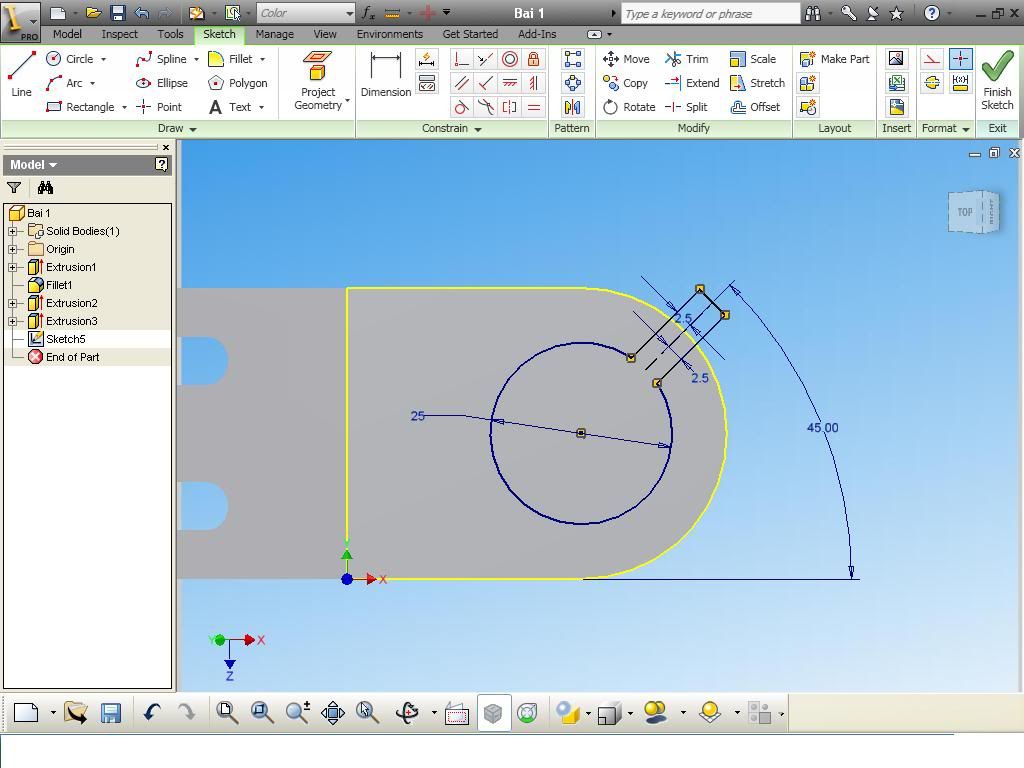
-Click lệnh Extrude trên Model Menu với tùy chọn Cut để cắt khối như hình sau

-Đổi vật liệu cho sản phẩm , chúng ta được sản phẩm hoàn thành

Link file Bài 1 kèm theo :
http://www.mediafire.com/?ry8147z4wmqdae3
File được dựng trên nền Inventor 2011.
Theo Nguyenthanh meslab.org

Thiên đàng là gần đó. Thiên Chúa yêu thương bạn. Đọc Kinh Thánh của bạn.
Trả lờiXóaem cài inventor vào bình thường nhưng sao khi bắt đầu vẽ thì không có cái sketch model ở bên trái.không biết là lỗi gì.ai biết chỉ cho em làm sao nó hiện lại được không ạ.tks
Trả lờiXóa